
Πίνακας περιεχομένων:
- Βήμα 1: Εκκίνηση (D)
- Βήμα 2: Σχεδιασμός καταιγισμού ιδεών (Ν)
- Βήμα 3: Τελικός σχεδιασμός (Δ)
- Βήμα 4: Εκτύπωση (Ν)
- Βήμα 5: Καλωδίωση (Κ)
- Βήμα 6: Προγραμματισμός (Κ)
- Βήμα 7: Fritzing (N)
- Βήμα 8: Τελικές πινελιές/αλλαγές (Δ, Κ, Β)
- Βήμα 9: Δοκιμή (Δ)
- Βήμα 10: Δοκιμή περιορισμών (Ν)
- Βήμα 11: Δοκιμή πτήσης (D, K, N)
- Βήμα 12: Δοκιμή δόνησης
- Βήμα 13: Μεταβλητές/Εξισώσεις
- Βήμα 14: Αποτελέσματα
- Συγγραφέας John Day [email protected].
- Public 2024-01-30 08:35.
- Τελευταία τροποποίηση 2025-01-23 14:39.

ο αισθητήρας (DHT11) συλλέγει υγρασία και θερμοκρασία. Στη συνέχεια, παίρνει αυτές τις πληροφορίες και τις αποθηκεύει σε μια κάρτα SD την οποία μπορούμε να αναλύσουμε στα έγγραφα της Google.
Βήμα 1: Εκκίνηση (D)
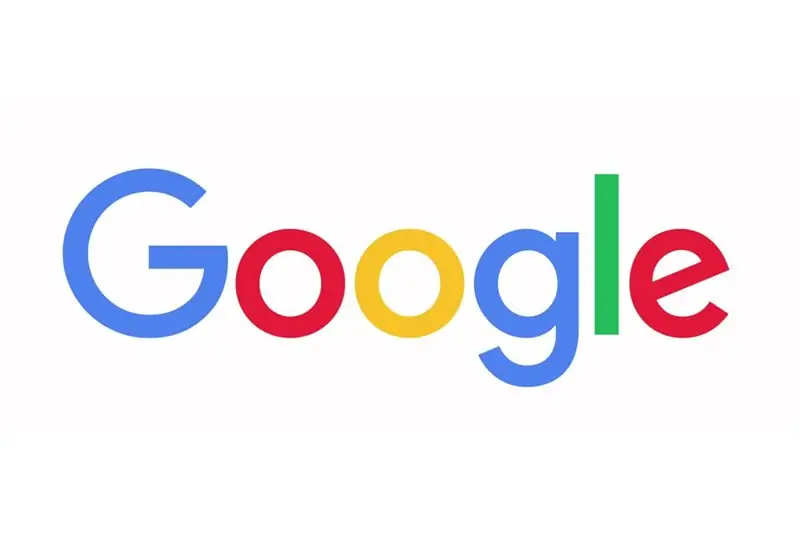
Searchάξτε στο διαδίκτυο και αναζητήστε σχέδια και πώς να συνδέσετε σωστά το Arduino. Θα χρειαστεί να εκτυπώσετε βήμα προς βήμα οδηγίες για το πώς να συνδυάσετε το μοντέλο. Αυτό θα είναι πολύ χρήσιμο καθώς θα μπορείτε να επιστρέψετε και να βρείτε ένα λάθος που μπορεί να έχετε κάνει αν κάνατε κάποιο.
Βήμα 2: Σχεδιασμός καταιγισμού ιδεών (Ν)
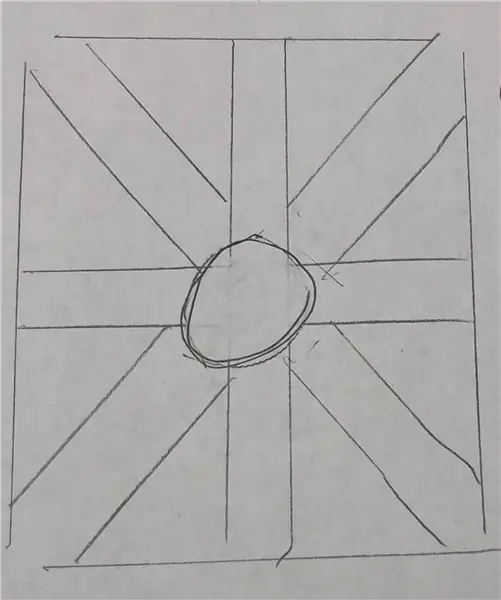
Το πρώτο πράγμα που πρέπει να κάνετε είναι να σκεφτείτε ένα στιβαρό σχέδιο για το CubeSat σας. Θα χρειαστεί να σχεδιάσετε ένα σχέδιο και να αναλύσετε τις λεπτομέρειες.
Έτσι, για το σχέδιο βρήκα ένα αρχείο ενός κύβου που τρισδιάστατο το εκτύπωσε από ό, τι το χάραξα σε χαρτί.
Βήμα 3: Τελικός σχεδιασμός (Δ)
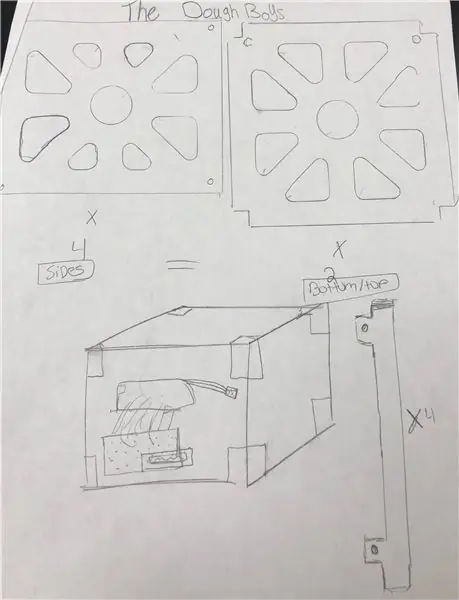
Θα πρέπει να ζητήσετε από κάθε μέλος της ομάδας σας να σχεδιάσει αυτό που πιστεύει ότι θα ήταν το καλύτερο για το cubesat. Στη συνέχεια θα συγκεντρωθείτε και θα μιλήσετε για το γιατί επιλέξατε αυτό το σχέδιο, και στη συνέχεια προσθέστε το καλύτερο σχέδιο από το σχέδιο του καθενός για να φτιάξετε το καλύτερο σχέδιο που απαιτείται.
Βήμα 4: Εκτύπωση (Ν)
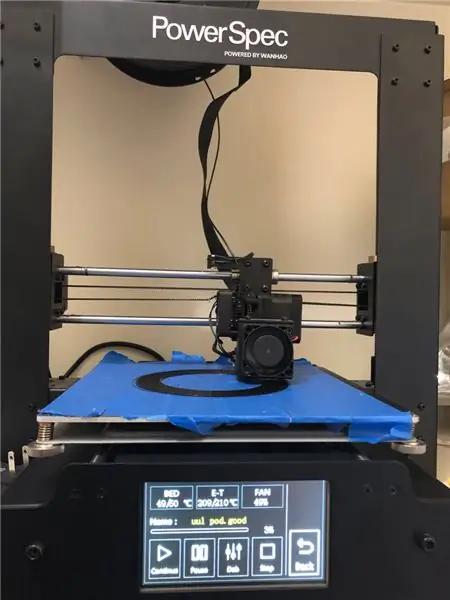
Στη συνέχεια, θα μπορείτε να εκτυπώσετε το τελικό σχέδιο με τον τρισδιάστατο εκτυπωτή. Μπορεί να χρειαστούν μερικές ώρες, αλλά αξίζει τον κόπο καθώς είναι πολύ ισχυρό και ανθεκτικό.
Πρώτα έπρεπε να βρω ένα διαδικτυακό αρχείο STL που μπορεί να καταλάβει ο τρισδιάστατος εκτυπωτής παρά να τροποποιήσω λίγο το αρχείο για να ταιριάξει καλύτερα στο σχεδιασμό μας, παρά να πάρω αυτό το αρχείο STL και να συνδέσω το αρχείο χρησιμοποιώντας το πρόγραμμα που ονομάζεται repitier (το spicing είναι αυτό που λέει Τρισδιάστατος εκτυπωτής πώς να μετακινηθεί) από τότε ετοίμασα τον τρισδιάστατο εκτυπωτή, αφαίρεσα το παλιό νήμα, θερμάνω το κρεβάτι και προθέρμανα τον εξωθητή. Μετά από αυτό, εκτύπωσα τις 4 πλευρικές ράβδους, τις 4 πλευρικές πλάκες και τα 2 επάνω κομμάτια.
Βήμα 5: Καλωδίωση (Κ)
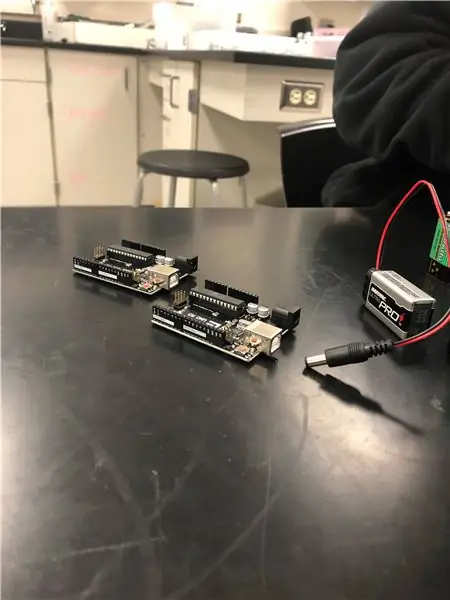
Το επόμενο βήμα θα είναι η έναρξη της καλωδίωσης για το Arduino. Οι οδηγίες μας ήταν ότι έπρεπε να συλλέξουμε δεδομένα με έναν συγκεκριμένο αισθητήρα της επιλογής μας και να τα μεταφορτώσουμε σε μια κάρτα SD. Επιλέξαμε τον αισθητήρα θερμοκρασίας και υγρασίας DHT 11, αφού υποτίθεται ότι ερευνούμε έναν «πλανήτη».
Βήμα 6: Προγραμματισμός (Κ)
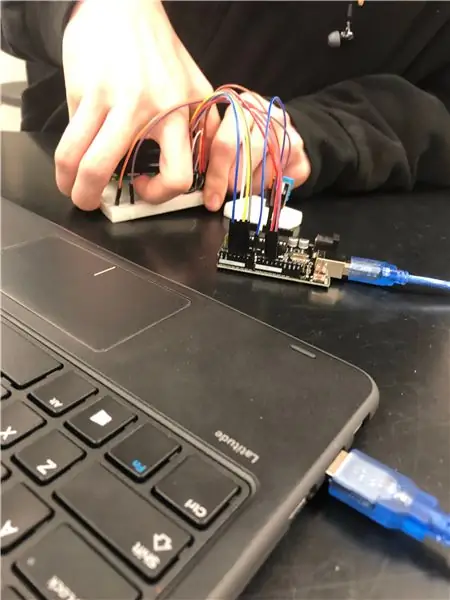
Βρήκαμε και εισαγάγαμε τη βιβλιοθήκη DHT 11 στον κωδικό μας. Μπορεί να είναι μερικά μικρά πράγματα που θα πρέπει να αλλάξετε για να συλλέξει δεδομένα ο αισθητήρας. Για τον κωδικό μας χρησιμοποιήσαμε το μεγαλύτερο μέρος του κώδικα από
electrosome.com/temperature-humidity-data-logger-arduino/
Βήμα 7: Fritzing (N)
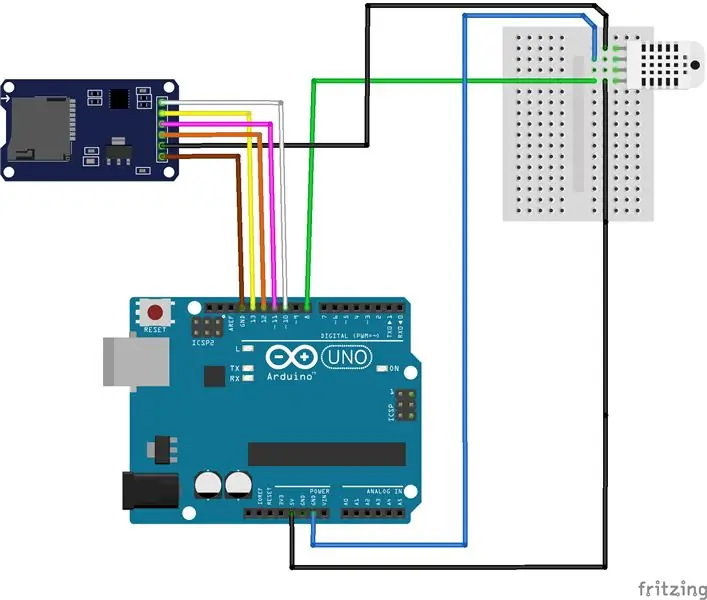
Θα πρέπει να συμπληρώσετε ένα διάγραμμα για να δείξετε ένα σχέδιο για το πώς φαίνεται το Arduino σας και από πού πηγαίνουν και προέρχονται τα καλώδια.
Βήμα 8: Τελικές πινελιές/αλλαγές (Δ, Κ, Β)

Τώρα θα πρέπει να μιλήσετε με την ομάδα σας και να δείτε αν όλα πάνε καλά και λειτουργούν σωστά. αν κάτι δεν λειτουργεί στο 100% τώρα είναι η ώρα να βιαστείτε και να το αλλάξετε.
Βήμα 9: Δοκιμή (Δ)
Θα πρέπει να εκτελέσετε 3 διαφορετικές δοκιμές για να δείτε εάν το CubeSat θα είναι σε θέση να χειριστεί την πραγματική πτήση. Θα πρέπει να βεβαιωθείτε ότι το CubeSat σας μπορεί να περάσει τη δοκιμή πτήσης, τη δοκιμή ανακίνησης και τη δοκιμή περιορισμού.
Βήμα 10: Δοκιμή περιορισμών (Ν)

Το πρώτο τεστ που θα πρέπει να κάνετε και να περάσετε είναι το τεστ περιορισμών. Η συνολική σας μάζα δεν μπορεί να υπερβαίνει τα 1,3 κιλά
Βήμα 11: Δοκιμή πτήσης (D, K, N)
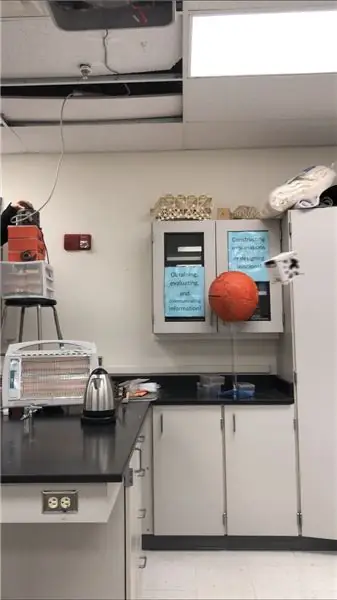
Θα πρέπει να πραγματοποιήσετε μια δοκιμή πτήσης που προσομοιώνει τον τροχιά που βρίσκεται σε τροχιά για 30 δευτερόλεπτα χωρίς δυσλειτουργίες ή οτιδήποτε σπάσει.
Βήμα 12: Δοκιμή δόνησης

Η τρίτη και τελευταία δοκιμή που θα πρέπει να εκτελέσετε είναι η δοκιμή δόνησης. Θα πρέπει να συνδέσετε το Arduino στη μπαταρία και να περιμένετε να ανάψει το φως. Στη συνέχεια, θα εκτελέσετε τη δοκιμή δόνησης στα 25Volt για 30 δευτερόλεπτα, όταν τελειώσει ο χρόνος, θα ελέγξετε το Arduino και θα δείτε αν όλα εξακολουθούν να λειτουργούν σωστά.
Βήμα 13: Μεταβλητές/Εξισώσεις
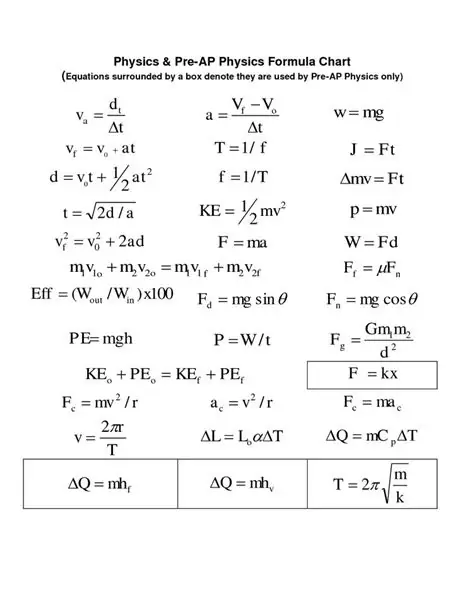
Ταχύτητα = απόσταση/χρόνος = 2 pi r/T
Η ταχύτητα είναι εφαπτομένη στον κύκλο
T = χρόνος = sec/κύκλος
F = συχνότητα = κύκλοι/δευτερόλεπτο
Ac = κεντρομόλος επιτάχυνση = v^2/r
Fc = Κεντρομόλος δύναμη = Mv^2/r
Πυθαγόρειο Θεώρημα = a^2+b^2 = c^2
Βήμα 14: Αποτελέσματα
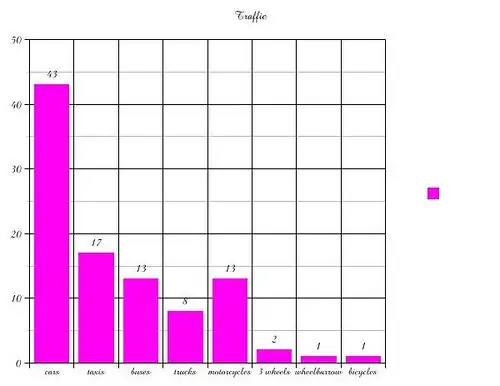
Ταχύτητα = 9,65m/s^2
T =.33 δευτερόλεπτα ένας κύκλος για δόνηση
F = 3 Hertz
Ac = 183,8 Μέτρα ανά δευτερόλεπτο σε τετράγωνο
Fc = 35,27 Newtons
Συνιστάται:
Digitalηφιακός αισθητήρας θερμοκρασίας και υγρασίας DHT21 με Arduino: 6 βήματα

Digitalηφιακός αισθητήρας θερμοκρασίας και υγρασίας DHT21 με Arduino: Σε αυτό το σεμινάριο θα μάθουμε πώς να χρησιμοποιούμε τον αισθητήρα υγρασίας και θερμοκρασίας DHT21 με το Arduino και να εμφανίζουμε τις τιμές στην οθόνη OLED. Δείτε το βίντεο
Αισθητήρας θερμοκρασίας και υγρασίας με LCD και ανίχνευση ήχου: 4 βήματα

Αισθητήρας θερμοκρασίας και υγρασίας με LCD και ανίχνευση ήχου: Γεια σας παιδιά !!! Εντάξει αυτό το έργο ήταν το τελευταίο μου έτος. Ο σκοπός αυτού του έργου ήταν η παρακολούθηση της θερμοκρασίας και της υγρασίας του δωματίου στο εργαστήρι του Πανεπιστημίου μου επειδή κάποια ηλεκτρονική συσκευή δυσλειτουργούσε λόγω της δυσμενούς θερμοκρασίας και της θερμοκρασίας
Παρακολούθηση ποιότητας αέρα με MQ135 και εξωτερικός αισθητήρας θερμοκρασίας και υγρασίας πάνω από MQTT: 4 βήματα

Παρακολούθηση ποιότητας αέρα με MQ135 και εξωτερικός αισθητήρας θερμοκρασίας και υγρασίας πάνω από MQTT: Αυτό είναι για δοκιμαστικούς σκοπούς
Αισθητήρας θερμοκρασίας και υγρασίας με οθόνη Arduino και LCD: 4 βήματα

Αισθητήρας θερμοκρασίας και υγρασίας με οθόνη Arduino και LCD: Γεια σας παιδιά, καλώς ήρθατε στο Artuino. Όπως είδατε, ξεκίνησα το An InstructableToday θα κάνουμε μια θερμοκρασία & Μετρητής υγρασίας με τη μονάδα DHT11. Ας ξεκινήσουμε Σκεφτείτε να εγγραφείτε και να κάνετε like στο βίντεο
Ένδειξη θερμοκρασίας και υγρασίας και συλλογή δεδομένων με Arduino και επεξεργασία: 13 βήματα (με εικόνες)

Εμφάνιση θερμοκρασίας και υγρασίας και συλλογή δεδομένων με Arduino και επεξεργασία: Εισαγωγή: Πρόκειται για ένα έργο που χρησιμοποιεί έναν πίνακα Arduino, έναν αισθητήρα (DHT11), έναν υπολογιστή Windows και ένα πρόγραμμα επεξεργασίας (δωρεάν λήψη) για την εμφάνιση δεδομένων θερμοκρασίας, υγρασίας σε ψηφιακή και φόρμα γραφήματος, εμφάνιση ώρας και ημερομηνίας και εκτέλεση χρόνου αντίστροφης μέτρησης
